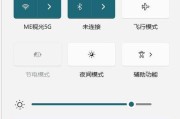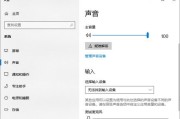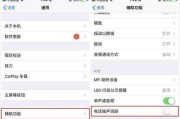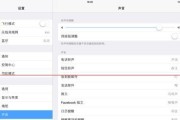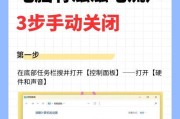随着多媒体技术的普及,我们越来越多地依赖电脑来享受音乐、观看影片或是进行线上会议。电脑的声音效果直接影响着我们的听觉体验,而如何调节电脑声音的共鸣大小和优化音频输出,是每一个电脑用户都可能面临的问题。下面,让我们深入了解电脑声音设置,并找到最佳的声音共鸣调节和音频输出优化方法。
1.调节声音共鸣大小的基本步骤
1.1打开声音设置
您需要打开电脑的声音设置窗口。在Windows系统中,可以通过右击任务栏右下角的扬声器图标,然后选择“声音设置”来进入。
1.2调整音量大小
在声音设置中,找到“输出”选项,并在此处调整扬声器音量的大小。这将直接影响您听到的声音共鸣的强度。
1.3应用均衡器
Windows系统通常会提供一个基本的均衡器来调整高低音的强度。您可以在声音设置里找到“高级声音选项”,然后进入“播放设备”的属性,在“增强”标签页中使用均衡器滑块来调节。
1.4调整扬声器属性
在部分电脑系统中,您还可以进一步调整扬声器本身的属性,比如3D音效、低音增强等。这是通过右击任务栏右下角的扬声器图标,进入“播放设备”然后选择扬声器属性来完成的。
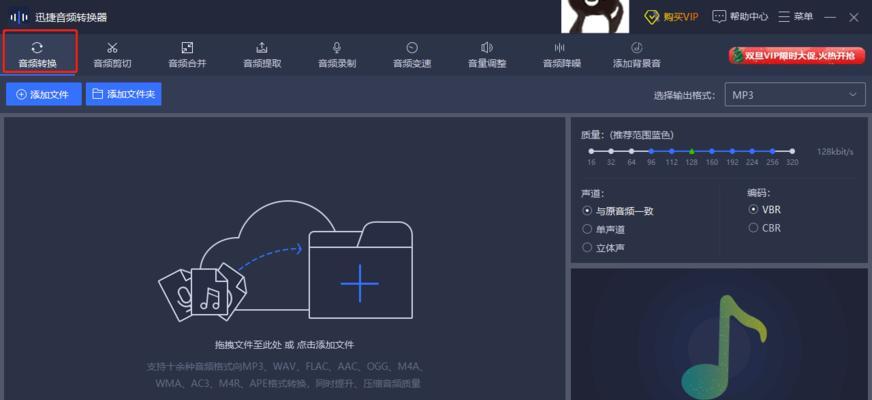
2.优化音频输出的进阶技巧
2.1使用专业软件
为得到更好的音频体验,您可以借助专业的音频编辑软件或驱动程序来调整声音输出。如ASIO4ALL等软件,能够为您提供更细致的音频控制选项。
2.2驱动程序更新
确保您的音频驱动程序是最新版本。过时的驱动程序可能会导致声音共鸣不佳。到您电脑或声卡制造商的官网去下载最新驱动程序。
2.3音频处理设备
使用外部音频外设,例如外接声卡或高质量的耳机放大器,可以显著提升音质。这些设备可以提供更纯净的声音输出和更细腻的调节功能。
2.4音频优化设置
在某些情况下,您可能需要进入更高级的音频设置。以Razer的Synapse软件为例,它允许用户根据个人偏好调整声音的“力量”、“暖度”等,以达到最佳效果。
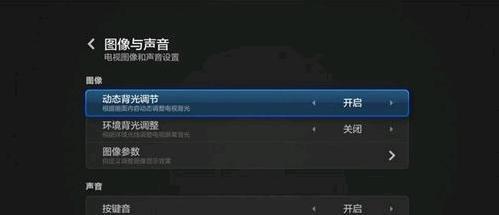
3.常见问题及解决方案
3.1音量太小
如果您的电脑音量设置正确,但声音仍然太小,可能是扬声器或耳机的硬件问题。尝试更换设备或检查连接线缆。
3.2音量调节不灵敏
若音量调节不灵敏,可能是系统设置问题或硬件故障。检查系统设置,确保没有设置静音,并尝试重新安装或更新声卡驱动程序。
3.3音质差,有杂音
音质差和有杂音可能是因电磁干扰或信号质量问题。您可以尝试更改信号线缆,或在软件中调整信号处理设置,以获得更干净的声音输出。
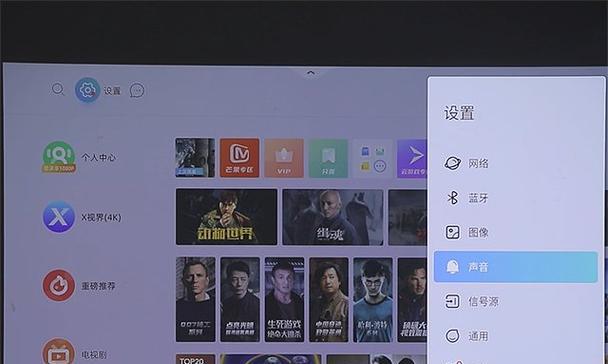
4.深入理解声音共鸣与音频优化
为了获得更深层次的理解,我们来探讨一下声音共鸣和音频优化背后的原理。声音共鸣是指声音在特定环境中的放大效果,声音共鸣的大小受房间声学、扬声器布局和位置的影响。优化音频输出实际上是对音频信号进行加工和调整,以适应不同用户的听音习惯和对声音品质的不同需求。
5.结语
通过上述步骤和技巧,您应该能够更有效地调节电脑的声音共鸣大小,并优化音频输出。记住,最好的声音设置往往取决于您的个人听觉偏好,所以不断尝试和调整是获得最佳音频体验的关键。希望这篇文章能帮助您打造出更加悦耳的电脑音频环境。
标签: #电脑声音